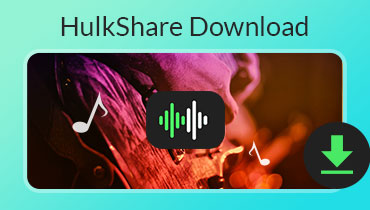Panduan Utama untuk Memutar Musik di Xbox One
Apakah ada aplikasi Apple Music untuk Xbox One? Cara Memutar Apple Music di Xbox One?
Xbox One Store menawarkan banyak aplikasi musik yang dapat bekerja di latar belakang saat bermain game. Anda dapat menikmati musik melalui Spotify, Pandora, iHeartRadio, MyTube, SoundCloud, dan lainnya. Namun, tidak ada aplikasi Apple Music untuk konsol game Xbox One. Anda mungkin juga bertanya-tanya, cara memutar musik di Xbox One dari ponsel?
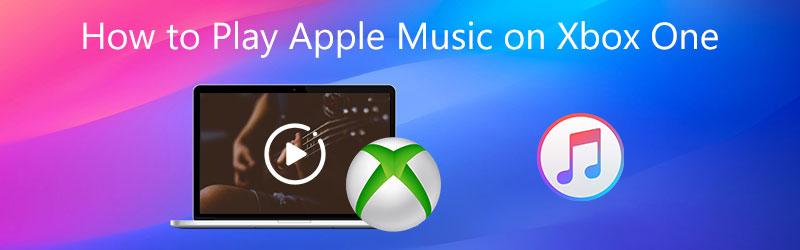
Mempertimbangkan kebutuhan Anda, kami ingin membagikan 2 cara efektif untuk membantu Anda putar musik di Xbox One. Anda dapat memilih metode yang Anda sukai untuk memutar musik saat bermain game di Xbox One.

Bagian 1. Cara Memutar Apple Music di Xbox One
Ingin memutar musik sambil bermain game di Xbox One? Anda harus tahu bahwa, Microsoft Xbox One memungkinkan Anda memutar file media dari drive yang dapat dilepas USB 1.0, 2.0, atau 3.0. Jadi, Anda dapat mengunduh dan menyimpan lagu-lagu Apple Music ke drive USB untuk diputar di Xbox One.
Lagu-lagu Apple Music yang dilindungi DRM tidak dapat didukung oleh Xbox One. Jadi, Anda perlu mengonversi Apple Music ke format yang didukung aplikasi Xbox One Media Player seperti MP3. Di sini kami sangat menyarankan perangkat lunak pengonversi Apple Music profesional, Pengonversi Video Vidmore untuk membantu Anda mengonversi lagu Apple Music atau iTunes ke MP3.
![]() Konverter Apple Music ke Xbox Terbaik
Konverter Apple Music ke Xbox Terbaik
- Ubah Apple Music ke format audio yang didukung Xbox One seperti MP3.
- Konversi video dan audio ke lebih dari 200 format tanpa kehilangan kualitas.
- Mendukung berbagai format dan perangkat seperti Xbox One dan PS5 / PS4.
- Menawarkan fitur pengeditan seperti memotong, memutar, meningkatkan, 3D, memotong, menggabungkan, dan banyak lagi.

Langkah 1. Pertama, Anda perlu mengunduh, menginstal, dan menjalankan perangkat lunak pengonversi Apple Music ke Xbox One ini secara gratis di komputer Anda. Anda dapat mengklik dua kali tombol unduh di atas dan kemudian ikuti petunjuk untuk melakukannya.
Langkah 2. Saat Anda memasukkan konverter Apple Music ini, pilih Konverter fitur. Klik Tambahkan File tombol atau besar + ikon untuk mengimpor file musik yang ingin Anda konversi. Anda diizinkan untuk mengonversi satu atau lebih file audio sekaligus.

LANGKAH 3. Setelah musik dimuat, Anda dapat melihat beberapa informasi dasar dari setiap lagu. Di sisi kanan file musik, Anda dapat memilih format keluaran yang sesuai seperti MP3 untuk mualaf. Selama langkah ini, Anda dapat memilih folder file tujuan untuk musik yang dikonversi.
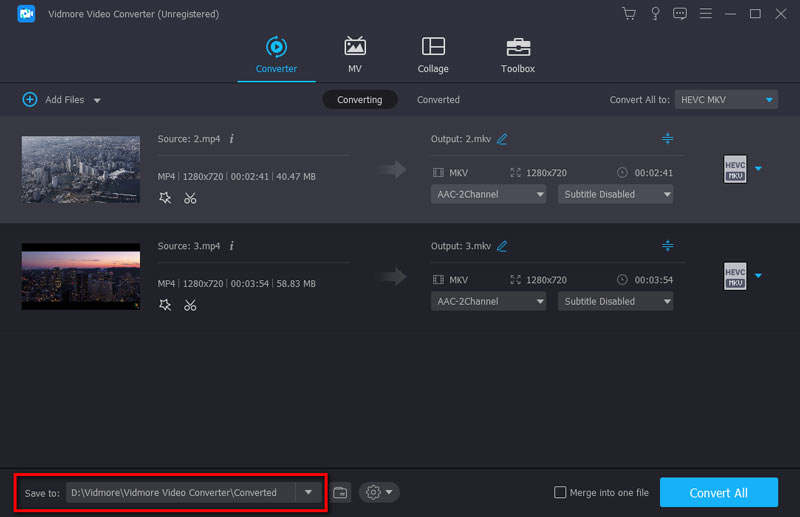
LANGKAH 4. Klik Konversi Semua untuk memulai konversi Apple Music ke Xbox One. Dengan adopsi teknologi akselerasi canggih, ini dapat memberi Anda kecepatan konversi super cepat. Lebih penting lagi, tidak akan ada kehilangan kualitas audio selama konversi.
LANGKAH 5. Setelah itu, Anda dapat menyalin file Apple Music yang dikonversi ini ke drive USB, lalu menyambungkannya ke Xbox One Anda. Anda dapat membuka Pemutar Musik Latar Belakang Sederhana untuk memutar musik saat bermain game di Xbox One.
Sementara Xbox One tidak memutar DVD, Software ini juga dapat membantu Anda mengonversi DVD ke format yang didukung Xbox One.
Bagian 2. Cara Memutar Musik di Xbox One dari Ponsel
Untuk memutar musik di Xbox One dari ponsel Anda, Anda dapat mengandalkan AirServer. Anda perlu menginstalnya dari Xbox One Store dan kemudian mengambil panduan berikut untuk memutar Apple Music di Xbox One.
Langkah 1. Buka Toko di Xbox One dan unduh AirServer Xbox Edition. Anda dapat memilih versi percobaan gratis untuk mencoba aplikasi ini secara gratis. Versi lengkap AirServer berharga $20.
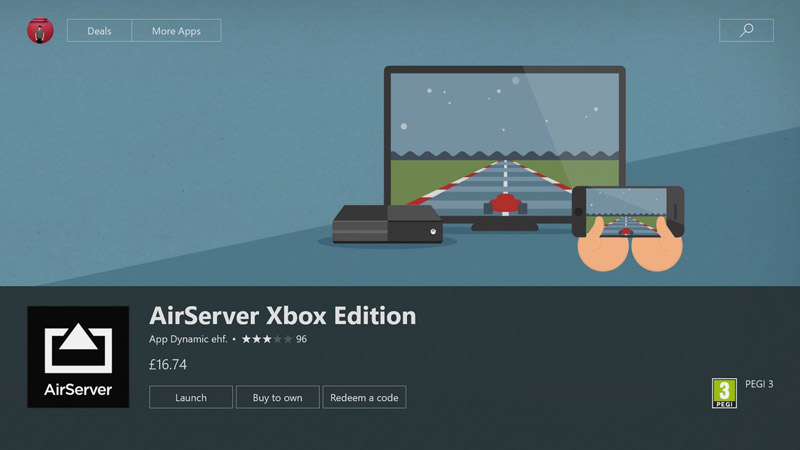
Langkah 2. Buka AirServer di Xbox One Anda, lalu tekan SEBUAH untuk menampilkan di layar Kode QR.
LANGKAH 3. Kembali ke iPhone Anda dan instal AirServer Connect aplikasi dari App Store.
LANGKAH 4. Buka AirServer Connect lalu pilih Pindai kode QR. Anda harus mengizinkan akses kamera. Kemudian pindai Kode QR di Xbox One Anda. Di sini Anda harus memastikan Xbox One Anda ditemukan sebagai perangkat AirPlay.

LANGKAH 5. Buka Apple Music aplikasi, putar lagu yang ingin Anda putar di Xbox One. Ketuk AirPlay ikon di bagian bawah layar pemutaran, lalu pilih Xbox One Anda. Setelah berhasil diperbaiki, Apple Music akan diputar di Xbox One.
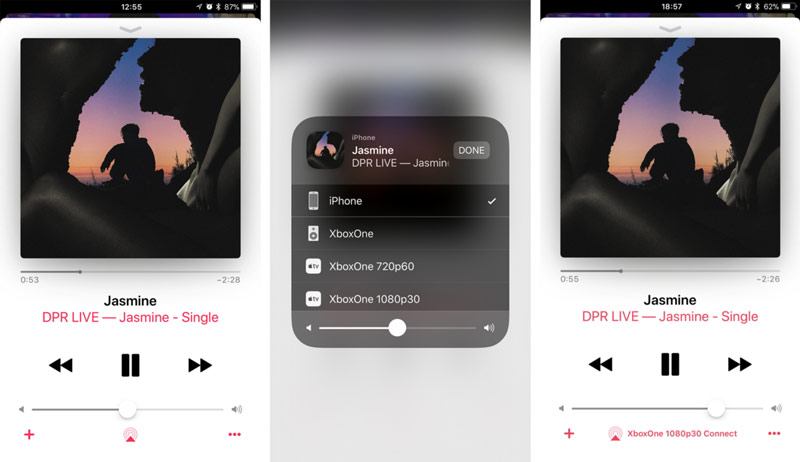
Bagian 3. FAQ tentang Cara Memutar Apple Music di Xbox One
Pertanyaan 1. Bagaimana cara mengaktifkan Apple Music?
Buka app Apple Music di iPhone, iPad, atau iPod touch Anda, ketuk Dengarkan Sekarang di bagian bawah. Kemudian Anda dapat mengetuk profil akun di sudut kanan atas. Anda dapat masuk dengan ID Apple dan kata sandi Anda untuk mengaktifkan Apple Music dengan mudah.
Pertanyaan 2. Apakah Apple Music gratis untuk pengguna iPhone?
Ya, Apple Music gratis untuk pengguna iOS. Sebagai pengguna iPhone, Anda dapat menggunakan Apple Music tanpa langganan berbayar. Apple Music menawarkan keanggotaan berbayar untuk lebih banyak fitur seperti mendengarkan secara offline, melewatkan trek, lebih banyak rekomendasi musik, dan banyak lagi.
Pertanyaan 3. Apa perbedaan antara Apple Music dan iTunes?
Apple Music adalah salah satu layanan streaming berbasis langganan. Ini memungkinkan Anda untuk mengakses semua jenis lagu melalui biaya berlangganan bulanan. iTunes lebih seperti toko musik tempat Anda dapat membeli dan mengunduh musik. Anda perlu membeli lagu atau album satu per satu.
Kesimpulan
Cara memutar musik di Xbox One? Setelah membaca posting ini, Anda bisa mendapatkan 2 solusi efektif untuk memutar musik di konsol game Xbox. Jika Anda masih memiliki pertanyaan tentang cara memainkan Apple Music di Xbox One, Anda dapat meninggalkan pesan kepada kami di bagian komentar.